 |
 |
|
||
 |
||||
Skanowanie bezpośrednio do wiadomości e-mail
Wszystkie modele
Za pomocą przycisku Scan to E-mail (Skanuj do wiadomości e-mail) z panelu sterowania można automatycznie dołączyć zeskanowane obrazy do wiadomości e-mail.
Skanowanie bezpośrednio do wiadomości e-mail w trybie Full Auto Mode (Tryb automatyczny)
Model Photo PX700W/Photo TX700W
 |
Umieść oryginały na tacy dokumentów. Aby uzyskać instrukcje, patrz broszura.
|
 |
Wybierz funkcję Scan to E-mail (Skanuj do wiadomości e-mail) z panelu sterowania. Program Epson Scan zostanie uruchomiony w trybie Full Auto Mode (Tryb automatyczny) i zeskanuje obraz jako plik JPEG.
|
 Uwaga:
Uwaga:|
Jeśli chcesz przywrócić kolory lub usunąć pyłki z obrazu przed jego zeskanowaniem, kliknij przycisk Pause (Wstrzymaj), aby powrócić do okna Full Auto Mode (Tryb automatyczny). Następnie kliknij przycisk Customize (Dostosuj), dostosuj opcje i kliknij przycisk OK, aby kontynuować, a następnie przycisk Scan (Skanuj).
aby skanować w trybie Home Mode (Tryb domowy) lub Professional Mode (Tryb profesjonalny), kliknij przycisk Pause (Wstrzymaj), aby powrócić do okna Full Auto Mode (Tryb automatyczny), a następnie zmień tryb skanowania. Instrukcje zawiera rozdział Zmienianie trybu skanowania.
|
Po zakończeniu skanowania zostanie wyświetlone okno Send File Via E-mail (Wysyłanie pliku za pomocą poczty e-mail).
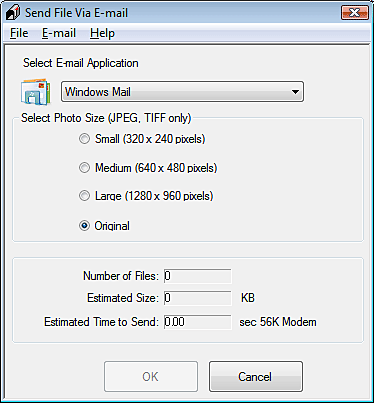
 |
Wybierz używany program pocztowy z listy Select E-mail Application.
|
 |
Aby zmienić rozmiar obrazu, wybierz jedną z opcji z grupy Select Photo Size (Wybierz rozmiar fotografii).
|
 Uwaga:
Uwaga:|
Informacje na temat plików obrazów dołączanych do wiadomości e-mail wyświetlane są w dolnej części okna.
|
 |
Kliknij przycisk OK. Następuje otwarcie programu pocztowego, a wszystkie zeskanowane obrazy zostaną dołączone do nowej wiadomości e-mail. W razie potrzeby informacje o wysyłaniu wiadomości e-mail zawiera pomoc używanego programu pocztowego.
|
Skanowanie bezpośrednio do wiadomości e-mail w trybie Office Mode (Tryb biurowy)
Model Office BX600FW/Office TX600F/SX600FW i Photo PX800FW/Photo TX800FW
 |
Umieść oryginały na tacy dokumentów lub w podajniku ADF. Aby uzyskać instrukcje, patrz broszura.
|
 |
Wybierz funkcję E-mail (Wiadomość e-mail) z panelu sterowania.
|
 Uwaga:
Uwaga:|
następuje uruchomienie programu Epson Scan w ostatnio używanym trybie. Poniższe kroki dotyczą trybu Office Mode (Tryb biurowy). Instrukcje dotyczące korzystania z innych trybów zawierają rozdziały Skanowanie w trybie Tryb domowy i Skanowanie w trybie Tryb profesjonalny.
|
 |
W oknie Office Mode (Tryb biurowy) wybierz ustawienia Image Type (Typ obrazu), Document Source (Źródło dokumentu), Size (Rozmiar) i Resolution (Rozdzielczość). Szczegółowe informacje na ten temat zawiera rozdział Skanowanie w trybie Tryb biurowy.
|
 |
Kliknij przycisk Preview (Podgląd), aby wyświetlić podgląd obrazów, a następnie wybierz obszar skanowania. Szczegółowe informacje na ten temat zawiera rozdział Wyświetlanie podglądu i dostosowywanie obszaru skanowania.
|
 |
Skorzystaj z innych potrzebnych opcji dopasowywania obrazu. Szczegółowe informacje zawiera rozdział Dostosowywanie kolorów i innych ustawień obrazu.
|
 |
Kliknij przycisk Scan (Skanuj). Zostaje wyświetlone okno File Save Settings (Ustawienia zapisywania plików). Szczegółowe informacje na ten temat zawiera rozdział Wybieranie ustawień Ustawienia zapisywania plików.
|
 |
Kliknij przycisk OK. Program Epson Scan skanuje dokumenty lub zdjęcia i wyświetla okno Send File Via E-mail.
|
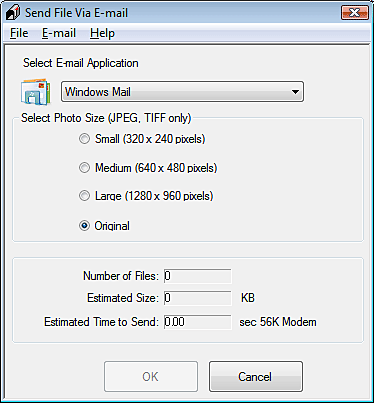
 |
Wybierz używany program pocztowy z listy Select E-mail Application.
|
 |
Aby zmienić rozmiar zeskanowanych zdjęć, wybierz opcję z grupy Select Photo Size.
|
 Uwaga:
Uwaga:|
Informacje na temat plików obrazów dołączanych do wiadomości e-mail wyświetlane są w dolnej części okna.
|
 |
Kliknij przycisk OK. Następuje otwarcie programu pocztowego, a wszystkie zeskanowane obrazy zostaną dołączone do nowej wiadomości e-mail. W razie potrzeby informacje o wysyłaniu wiadomości e-mail zawiera pomoc używanego programu pocztowego.
|
